Asus RT-N10U B, RT-N10U User’s Manual

RT-N10U
Router bezprzewodowy - N150
Podręcznik użytkownika
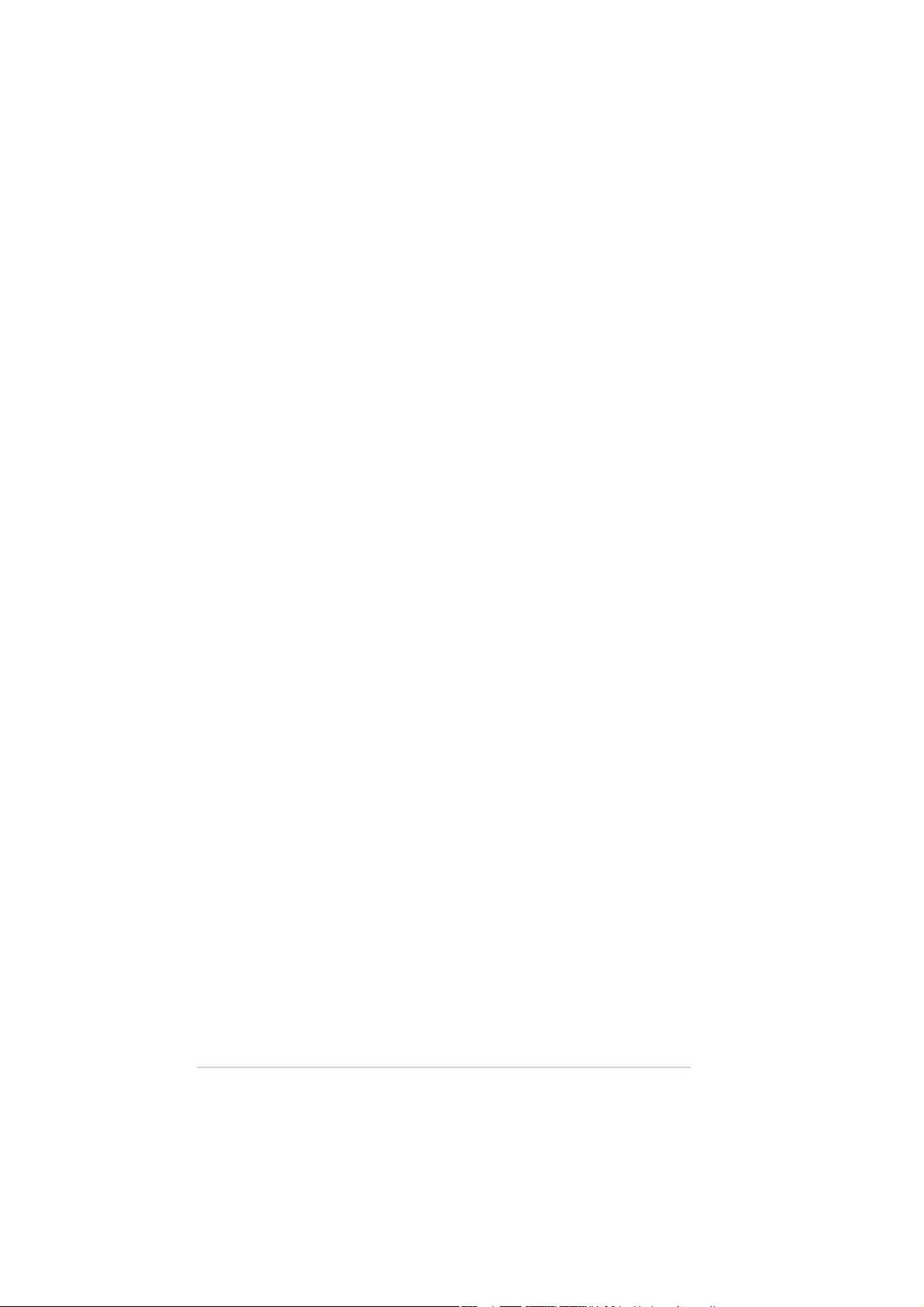
PL7656
Wydanie poprawione
Sierpień 2012
Copyright © 2012 ASUSTeK COMPUTER INC. Wszelkie prawa zastrzeżone
Żadnej z części tego podręcznika, włącznie z opisem produktów i oprogramowania,
nie można powielać, przenosić, przetwarzać, przechowywać w systemie
odzyskiwania danych lub tłumaczyć na inne języki, w jakiejkolwiek formie lub w
jakikolwiek sposób, za wyjątkiem wykonywania kopii zapasowej dokumentacji
otrzymanej od dostawcy, bez wyraźnego, pisemnego pozwolenia ASUSTeK
COMPUTER INC. (“ASUS”).
ASUS UDOSTĘPNIA TEN PODRĘCZNIK W STANIE “JAKI JEST” (AS IS), BEZ UDZIELANIA
JAKICHKOLWIEK GWARANCJI, ZARÓWNO WYRAŹNYCH JAK I DOMNIEMANYCH, WŁĄCZNIE,
ALE NIE TYLKO Z DOMNIEMANYMI GWARANCJAMI LUB WARUNKAMI PRZYDATNOŚCI
HANDLOWEJ LUB DOPASOWANIA DO OKREŚLONEGO CELU. W ŻADNYM PRZYPADKU FIRMA
ASUS, JEJ DYREKTORZY, KIEROWNICY, PRACOWNICY LUB AGENCI NIE BĘDĄ ODPOWIADAĆ
ZA JAKIEKOLWIEK NIEBEZPOŚREDNIE, SPECJANE, PRZYPADKOWE LUB KONSEKWENTNE
SZKODY (WŁĄCZNIE Z UTRATĄ ZYSKÓW, TRANSAKCJI BIZNESOWYCH, UTRATĄ MOŻLIWOŚCI
KORZYSTANIA LUB UTRACENIEM DANYCH, PRZERWAMI W PROWADZENIU DZIAŁANOŚCI
ITP.) NAWET, JEŚLI FIRMA ASUS UPRZEDZAŁA O MOŻLIWOŚCI ZAISTNIENIA TAKICH SZKÓD,
W WYNIKU JAKICHKOLWIEK DEFEKTÓW LUB BŁĘDÓW W NINIEJSZYM PODRĘCZNIKU LUB
PRODUKCIE.
Gwarancja na produkt lub usługa gwarancyjna nie zostanie wydłużona, jeśli: (1)
produkt był naprawiany, modyfikowany lub zmieniany, jeśli wykonane naprawy,
modyfikacje lub zmiany zostały wykonane bez pisemnej autoryzacji ASUS; lub (2)
gdy została uszkodzona lub usunięta etykieta z numerem seryjnym.
Produkty i nazwy firm pojawiające się w tym podręczniku mogą, ale nie muszą
być zastrzeżonymi znakami towarowymi lub prawami autorskimi ich odpowiednich
właścicieli i używane są wyłącznie w celu identyfikacji lub wyjaśnienia z korzyścią
dla ich właścicieli i bez naruszania ich praw.
SPECYFIKACJE I INFORMACJE ZNAJDUJĄCE SIĘ W TYM PODRĘCZNIKU, SŁUŻĄ WYŁĄCZNIE
CELOM INFORMACYJNYM I MOGĄ ZOSTAĆ ZMIENIONE W DOWOLNYM CZASIE, BEZ
POWIADOMIENIA, DLATEGO TEŻ, NIE MOGĄ BYĆ INTERPRETOWANE JAKO WIĄŻĄCE
FIRMĘ ASUS DO ODPOWIEDZIALNOŚCI. ASUS NIE ODPOWIADA ZA JAKIEKOLWIEK BŁĘDY I
NIEDOKŁADNOŚCI, KTÓRE MOGĄ WYSTĄPIĆ W TYM PODRĘCZNIKU, WŁĄCZNIE Z OPISANYMI
W NIM PRODUKTAMI I OPROGRAMOWANIEM.
Oferta dostarczenia kodu źródłowego pewnego oprogramowania
Niniejszy produkt zawiera oprogramowanie chronione prawem autorskim, które
jest licencjonowane na zasadach licencji GPL (General Public License), w ramach
wersji licencji LGPL (Lesser General Public License) i/lub innych licencji bezpłatnego
oprogramowania Open Source. Oprogramowanie takie, w niniejszym produkcie,
dystrybuowane jest bez jakiejkolwiek gwarancji, w zakresie dopuszczalnym przez
obowiązujące prawo. Kopie tej licencji dołączone są do produktu.
Jeżeli mająca zastosowanie licencja upoważnia użytkownika do dostępu do kodu
źródłowego takiego oprogramowania i/lub innych dodatkowych danych, takie dane
powinny zostać przesłane wraz z produktem.
Można również pobrać je bezpłatnie pod adresem http://support.asus.com/download.
Kod źródłowy dystrybuowany jest BEZ ŻADNEJ GWARANCJI i jest licencjonowany
w ramach tej samej licencji co odpowiedni kod binarny/obiektowy.
Firma ASUSTeK jest chętna do zgodnego z przepisami zapewnienia pełnego kodu
źródłowego, zgodnie z wymaganiami różnych licencji bezpłatnego oprogramowania
Open Source. Jednak, w przypadku napotkania jakichkolwiek problemów z
uzyskanie pełnego, odpowiedniego kodu źródłowego, będziemy zobowiązani
a przekazanie nam zawiadomienia na adres gpl@asus.com, wymieniającego
produkt i opisującego problem (prosimy NIE przesyłać, na ten adres email, dużych
załączników takich jak archiwa kodu źródłowego itp).
2
.
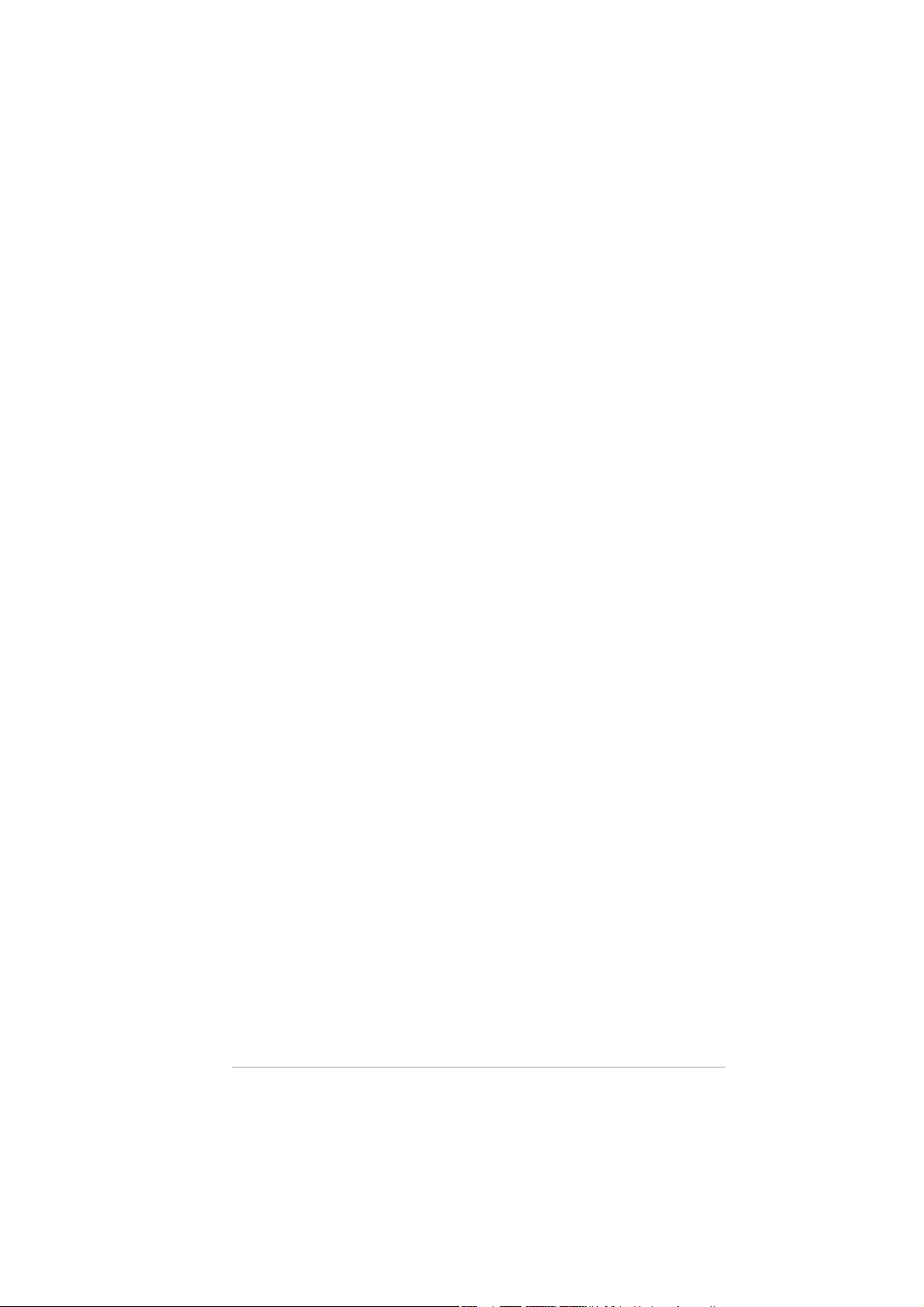
Spis treści
O tym podręczniku ................................................................................ 5
Poznanie routera bezprzewodowego
Zawartość opakowania ......................................................................... 7
Wymagania systemowe ........................................................................ 7
Przed rozpoczęciem pracy .................................................................... 8
Funkcje sprzętowe ................................................................................. 9
Panel góry ......................................................................................... 9
Panel tylny ....................................................................................... 10
Panel dolny ......................................................................................11
Opcje montażu ..................................................................................... 12
Korzystanie z funkcji Szybka konfiguracja Internetu (QIS) ............. 13
Używanie QIS z automatycznym wykrywaniem .............................. 13
Konfiguracja sieci bezprzewodowej
Ustawienia routera bezprzewodowego .............................................. 13
Dostęp do routera bezprzewodowego ............................................... 17
Ustawienie adresu IP dla klienta przewodowego lub
bezprzewodowego .......................................................................... 17
Konfiguracja klientów sieciowych
Konfiguracja poprzez web GUI
Konfiguracja przez web GUI ............................................................... 23
Używanie Network Map (Mapa sieci) ................................................. 24
Tworzenie Guest Network (Sieć gości) .............................................. 26
Używanie Traffic Manager (Menedżer ruchu) .................................... 28
Zarządzanie pasmem QoS (Quality of Service) .............................. 28
Używanie rozszerzenia USB .............................................................. 30
Administration - Operation Mode (Administracja – Tryb działania) 31
Tryb Router ........................................................................................... 31
Repeater Mode (Tryb Repeater) ..................................................... 32
Tryb AP (Punkt dostępowy) ............................................................. 33
3

Spis treści
Używanie trybu udostępniania 3G/4G ............................................... 34
Ustawienia serwera DHCP .............................................................. 36
Aktualizacja firmware ...................................................................... 37
Przywracanie/zapisywanie/przesyłanie ustawień ............................ 38
Używanie przedłużacza USB .............................................................. 39
Używanie AiDisk do udostępniania plików ...................................... 40
Używanie usługi udostępniania miejsca sieciowego (Samba) ........ 42
Używanie ustawienia Miscellaneous (Różne) ................................. 47
Instalacja narzędzi
Instalacja narzędzi ............................................................................... 49
Device Discovery ................................................................................. 51
Odtwarzanie oprogramowania sprzętowego .................................... 52
Wykonanie ustawień drukarki sieciowej ........................................... 53
Rozwiązywanie problemów
Rozwiązywanie problemów ................................................................ 57
Usługa ASUS DDNS ............................................................................. 60
Często zadawane pytania (FAQ) .................................................... 60
Załączniki
Ogłoszenie ............................................................................................ 63
Informacje kontaktowe producenta ................................................... 71
4
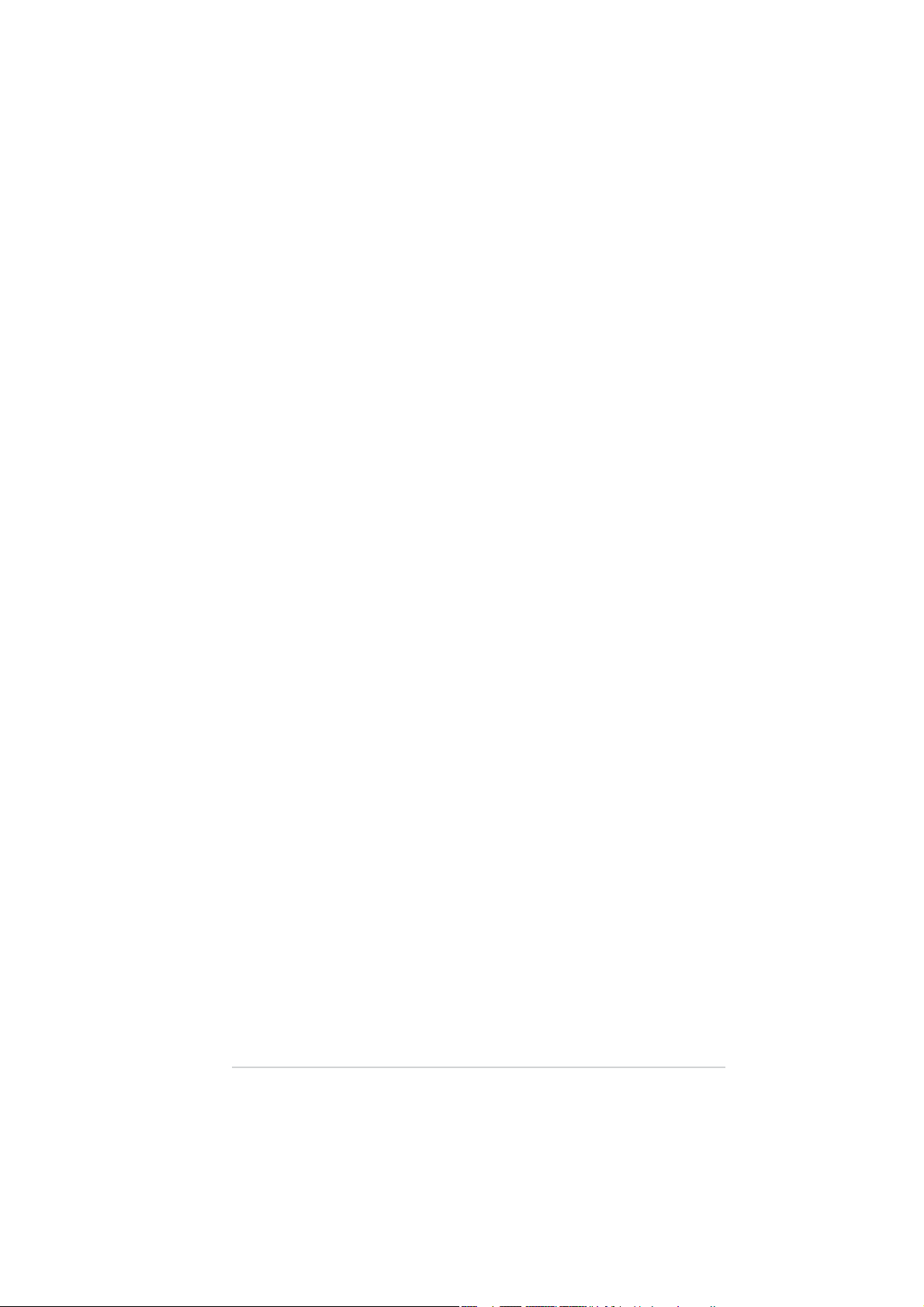
O tym podręczniku
Ten podręcznik użytkownika zawiera informacje wymagane do instalacji i
konfiguracji routera bezprzewodowego ASUS.
Jak zorganizowany jest ten podręcznik
Ten podręcznik zawiera następujące części:
• Rozdział 1: Poznanie routera bezprzewodowego
Ten rozdział zawiera informacje dotyczące zawartości opakowania,
wymagań systemowych, funkcji sprzętowych i wskaźników LED routera
bezprzewodowego ASUS.
• Rozdział 2: Konfiguracja sieci bezprzewodowej
Rozdział ten zawiera instrukcje konfiguracji sieci bezprzewodowej.
• Rozdział 3: Konfiguracja klientów sieciowych
Ten rozdział udostępnia instrukcje dotyczące ustawień klientów w sieci do
pracy z routerem bezprzewodowego ASUS.
• Rozdział 4: Konfiguracja poprzez web GUI
Ten rozdział udostępnia instrukcje dotyczące konfiguracji routera
bezprzewodowego ASUS z wykorzystaniem jego sieciowego graficznego
interfejsu użytkownika (web GUI).
• Rozdział 5: Rozwiązywanie problemów
Ten rozdział udostępnia instrukcje rozwiązywania problemów, umożliwiające
rozwiązanie popularnych problemów, które mogą wystąpić podczas używania
routera bezprzewodowego ASUS.
• Rozdział 6: Rozwiązywanie problemów
Ten rozdział udostępnia instrukcje rozwiązywania problemów, umożliwiające
rozwiązanie popularnych problemów, które mogą wystąpić podczas używania
routera bezprzewodowego ASUS.
• Dodatki
Ten rozdział zawiera uwagi dotyczące przepisów i oświadczenia
bezpieczeństwa.
5
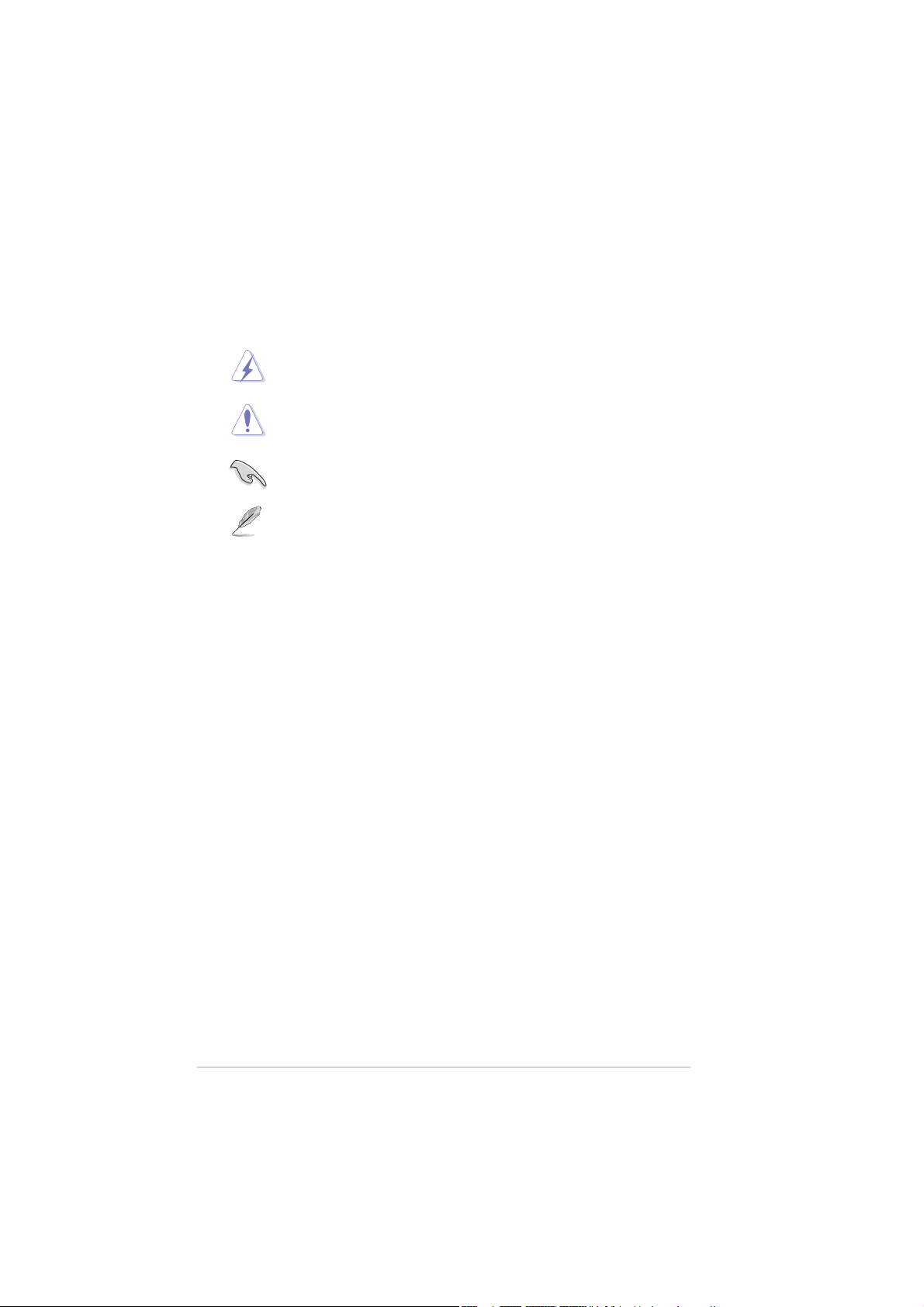
Konwencje stosowane w tym podręczniku
Aby zapewnić prawidłowe wykonanie określonych zadań należy zapamiętać
następujące symbole, używane w tym podręczniku.
OSTRZEŻENIE: Informacja o możliwości odniesienia obrażeń podczas
wykonywania zadania.
PRZESTROGA: Informacja o możliwości uszkodzenia komponentów
podczas wykonywania zadania.
WAŻNE: Instrukcja, która MUSI zostać wykonana w celu dokończenia
zadania.
UWAGA: Wskazówki i dodatkowe informacje pomagające w dokończeniu
zadania.
6
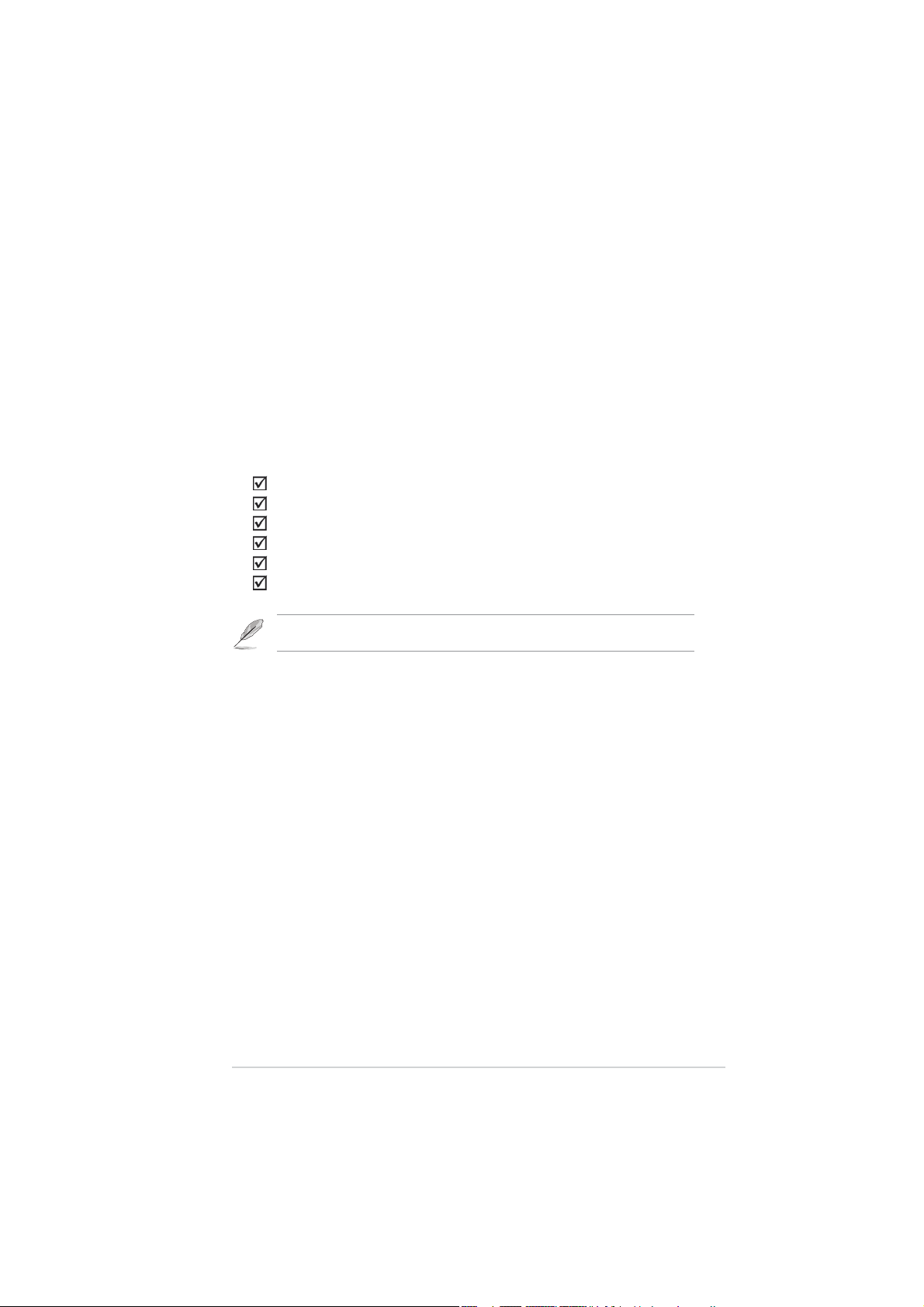
Poznanie routera
1
bezprzewodowego
Zawartość opakowania
Sprawdź, czy w opakowaniu z routerem bezprzewodowym ASUS znajdują się
następujące elementy.
Router bezprzewodowy RT-N10U x1
Adapter zasilania x1
Pomocniczy dysk CD x1
Kabel USB x1
Instrukcja szybkiego uruchomienia x1
Karta gwarancyjna
Uwaga: Jeśli jakiekolwiek elementy są uszkodzone lub ich brakuje należy
skontaktować się ze sprzedawcą.
Wymagania systemowe
Przed instalacją routera bezprzewodowego ASUS należy upewnić się, czy system/
sieć spełnia następujące wymagania:
• Port Ethernet RJ-45 (10Base-T/100Base-TX)
• Co najmniej jedno urządzenie IEEE 802.11b/g/n z możliwością pracy bezprzewodowej
• Zainstalowany protokół TCP/IP i przeglądarka Internetu
Rozdział 1: Poznanie routera bezprzewodowego RT-N10U
7
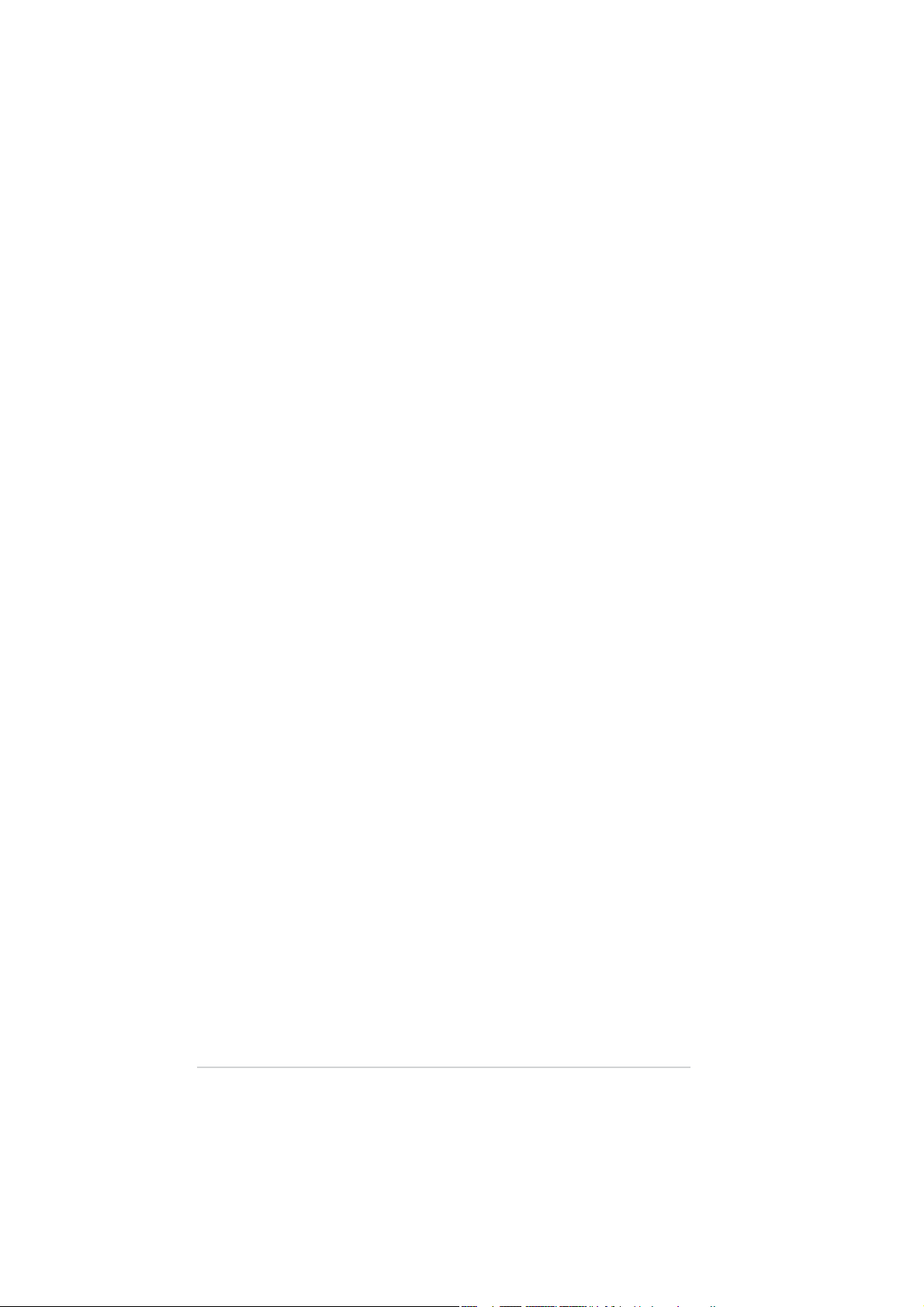
Przed rozpoczęciem pracy
Przed instalacją routera bezprzewodowego ASUS należy zastosować się do
następujących wskazówek:
• Długość kabla Ethernet do połączenia urządzenia z siecią (hub, modem ADSL/
sieć kablowa, router, ścienny panel przyłączeniowy) nie może przekraczać 100
metrów.
• Urządzenie należy ustawić na płaskiej, stabilnej powierzchni jak najdalej od
ziemi.
• Urządzenie należy zainstalować z dala od metalowych przeszkód i
bezpośredniego słońca.
• Aby zapobiec utracie sygnału, urządzenie należy trzymać z dala od
transformatorów, wysokiej wydajności silników, lamp jarzeniowych, kuchenek
mikrofalowych, lodówek i innych urządzeń przemysłowych.
• Urządzenie należy zainstalować w centralnym miejscu, aby umożliwić
jak najlepszy zasięg sieci WiFi dla wszystkich mobilnych urządzeń
bezprzewodowych.
• Urządzenie należy zainstalować w odległości co najmniej 20cm od osoby, aby
zapewnić działanie produktu zgodnie z zaleceniami RF dotyczącymi zdrowia
ludzi, zaadoptowanymi przez Federal Communications Commission (Federalna
Komisja ds. Komunikacji).
8
RT-N10U Rozdział 1: Poznanie routera bezprzewodowego
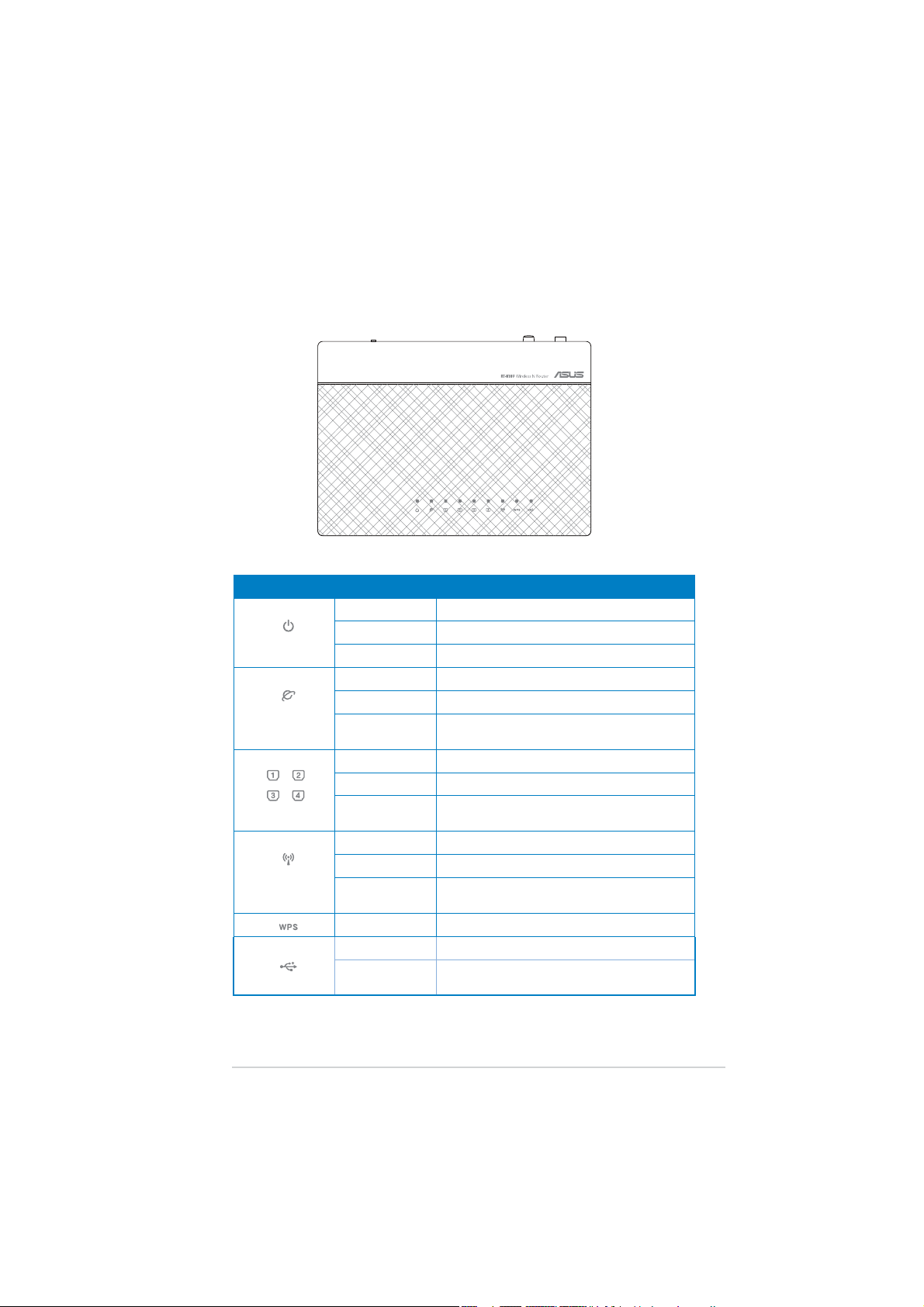
Funkcje sprzętowe
Panel góry
Wskaźniki stanu
LED Stan Wskazanie
Wyłączony Brak zasilania
Włączony Gotowość systemu
Miganie Tryb Rescue (Ratunek)
Wyłączony Brak zasilania lub fizycznego połączenia
Włączony Fizyczne połączenie z siecią Ethernet
Miganie Transmisja lub odbieranie danych (przez
Wyłączony Brak zasilania lub fizycznego połączenia
Włączony Fizyczne połączenie z siecią Ethernet
Miganie Transmisja lub odbieranie danych (przez
Wyłączony Brak zasilania
Włączony Gotowość systemu bezprzewodowego
Miganie Transmisja lub odbieranie danych
Miganie Przetwarzanie WPS
Wyłączony Brak zasilania lub połączenia fizycznego
Włączony Zainstalowane zewnętrzne urządzenie
kabel Ethernet)
kabel Ethernet)
(bezprzewodowe)
USB.
Rozdział 1: Poznanie routera bezprzewodowego RT-N10U
9
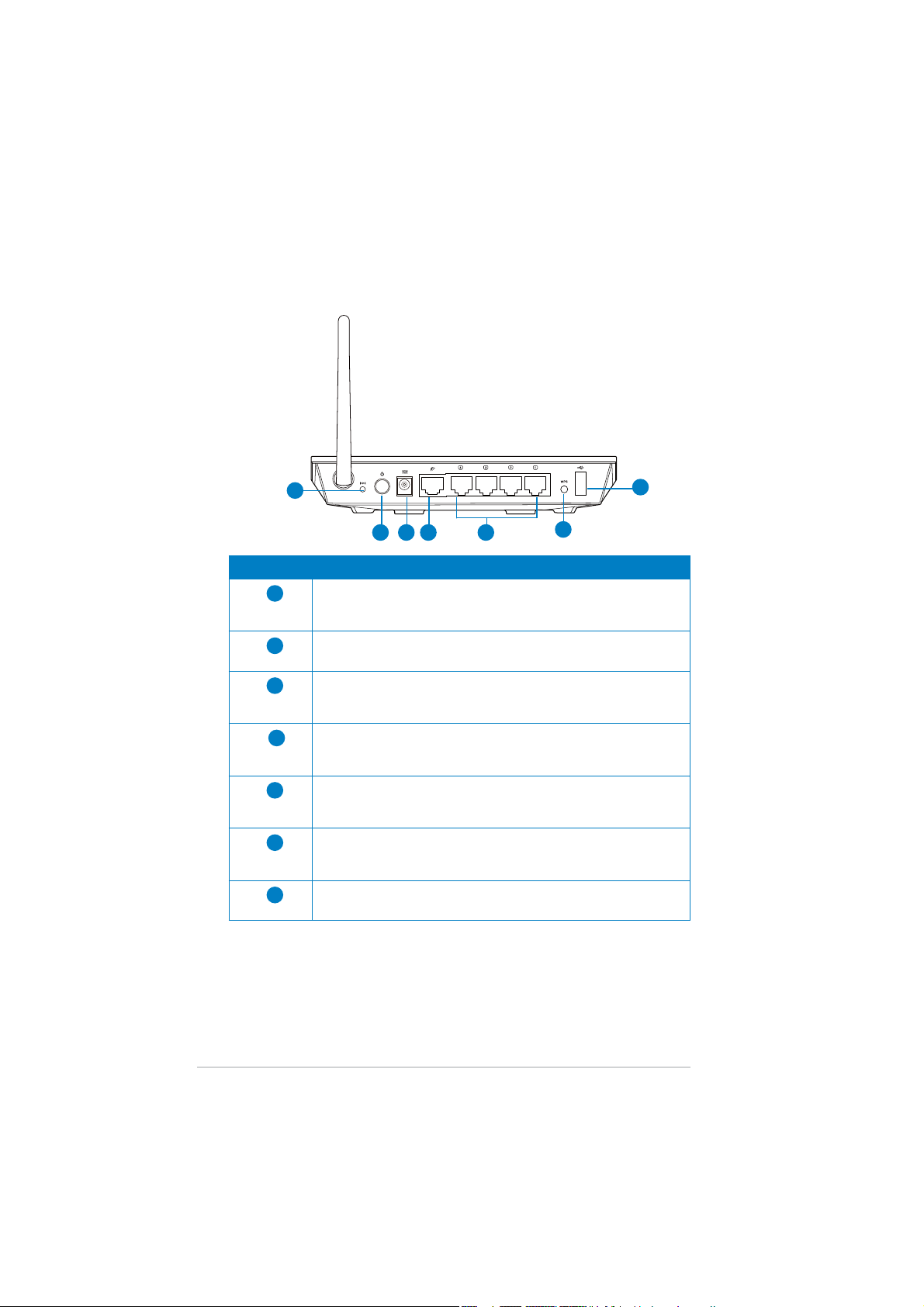
Panel tylny
1
2 3 4 5
Panel dolny Opis
1
Przycisk Reset
Naciśnij ten przycisk na dłużej niż pięć sekund, aby zresetować
system do domyślnych ustawień fabrycznych.
2
Przełącznik zasilania
Naciśnij ten przycisk, aby włączyć/wyłączyć zasilanie.
3
Port zasilania (Wejście prądu stałego)
Włóż do tego portu adapter prądu zmiennego w celu połączenia
routera ze źródłem zasilania.
4
Port WAN
Do tego portu należy podłączyć kabel Ethernet RJ-45 w celu
nawiązania połączenia z siecią WAN.
5
Porty LAN 1 ~ 4
Do tych portów można podłączać kabla Ethernet RJ-45 w celu
nawiązania połączenia z siecią LAN.
6
Przycisk WPS
Naciśnij ten przycisk , aby nawiązać połączenie
bezprzewodowe.
7
Port USB 2.0
Do tego portu można podłączyć urządzenie USB.
7
6
10
RT-N10U Rozdział 1: Poznanie routera bezprzewodowego
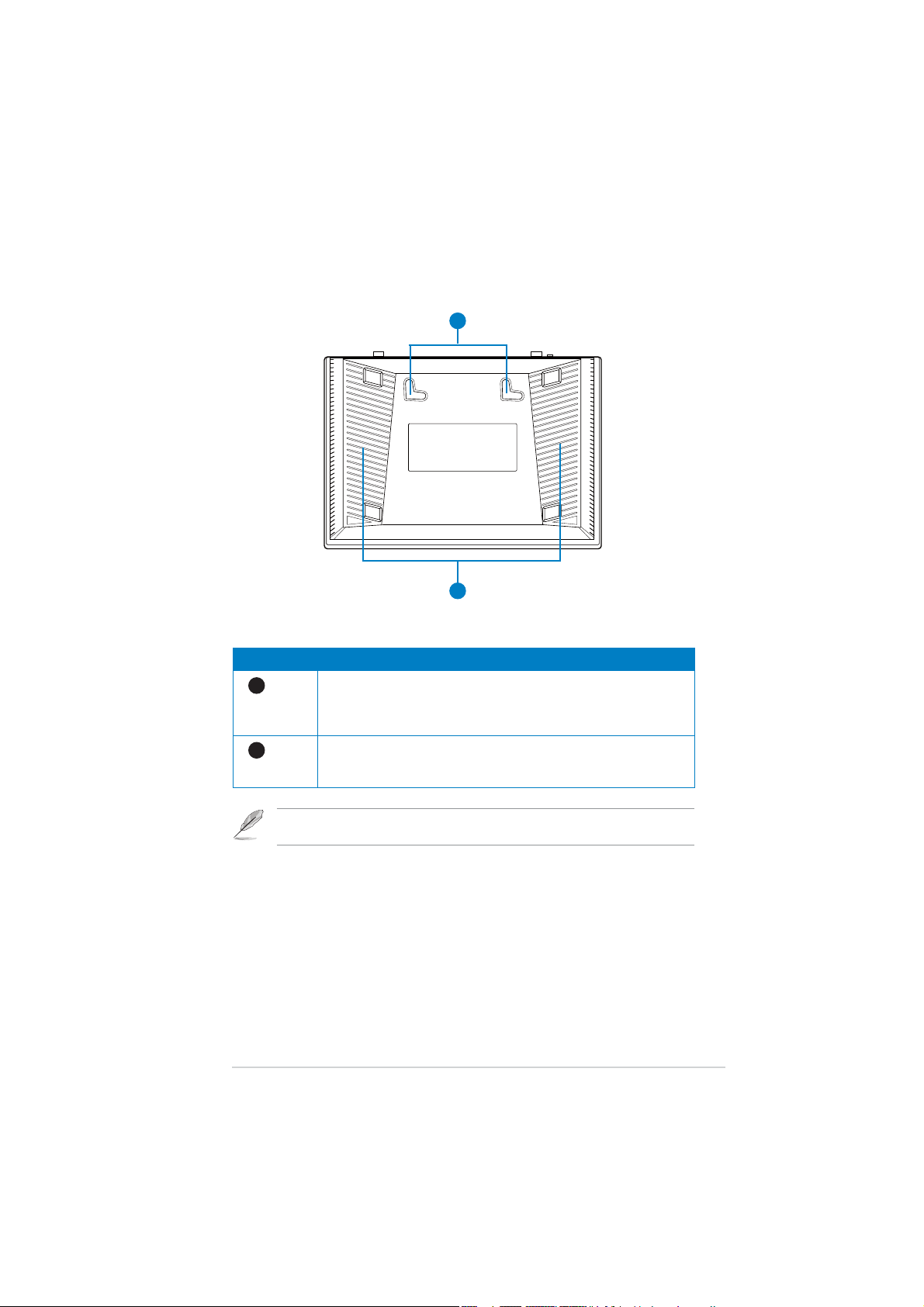
Panel dolny
1
2
Panel dolny Opis
1
2
Haczyki montażowe
Użyj haczyków montażowych do montażu routera na
betonowych lub drewnianych płaskich powierzchniach używając
dwóch śrub z okrągłymi łbami.
Szczeliny wentylacyjne
Te szczeliny wentylacyjne zapewniają właściwe chłodzenie
routera. Nie należy ich zasłaniać.
Uwaga: Szczegółowe informacje dotyczące montażu routera na ścianie lub na suficie znajdują
się w części Opcje montażu na następnej stronie tego podręcznika użytkownika.
Rozdział 1: Poznanie routera bezprzewodowego RT-N10U
11
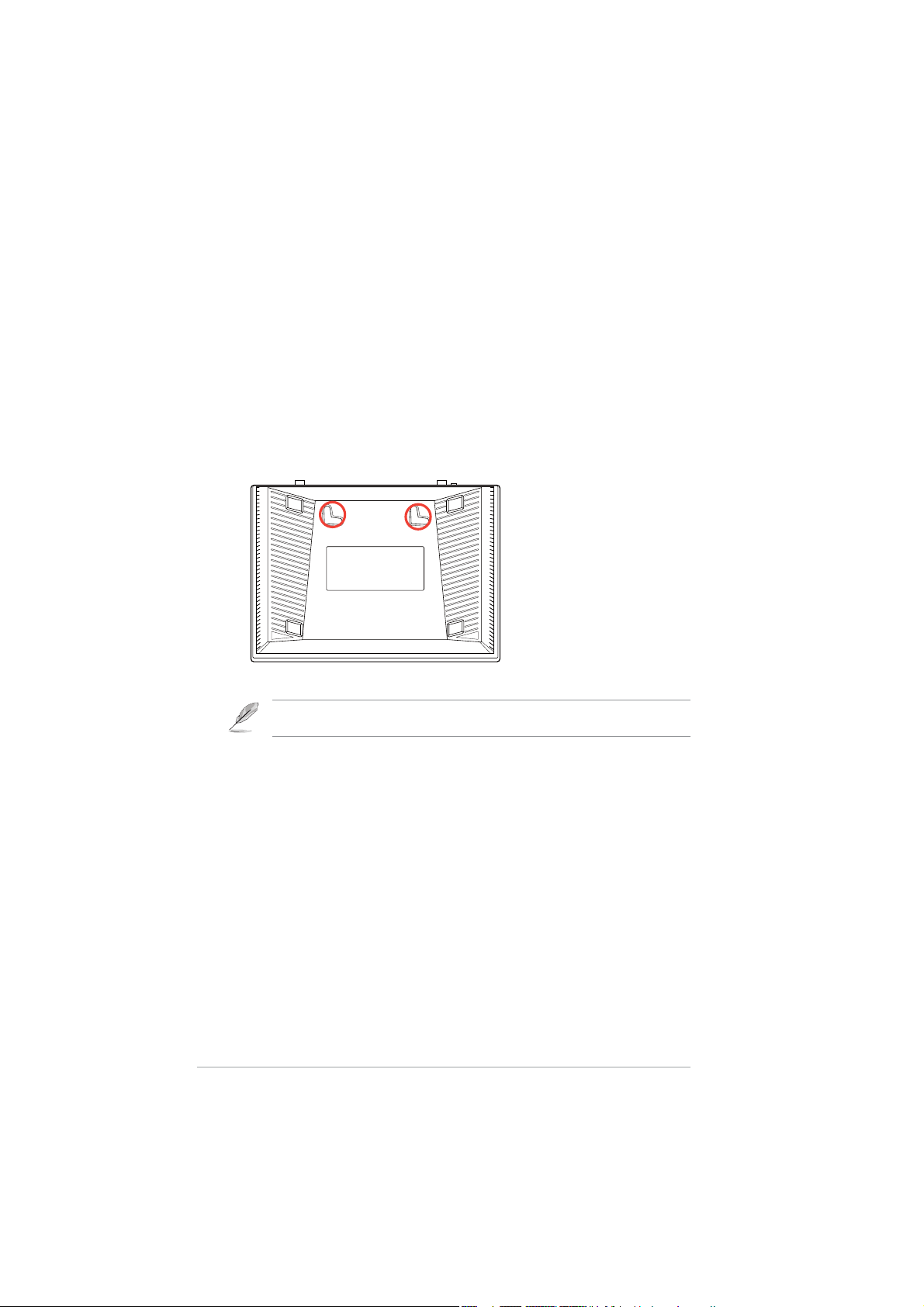
Opcje montażu
Po wyjęciu z opakowania router bezprzewodowy ASUS DSL-N11 należy ustawić
na płaskiej powierzchni takiej jak szafka czy półka. Urządzenie można także
zamontować na ścianie lub na suficie.
W celu montażu ASUS Ustawienia routera:
1. Odszukaj pod spodem dwa zaczepy montażowe.
2. Odznacz na płaskiej powierzchni dwa otwory.
3. Wkręć dwie śruby aż do pozostawienia 1/4'' długości.
4. Ustaw zaczepy ASUS Ustawienia routera na śrubach.
Wyreguluj ponownie śruby, jeśli nie można zaczepić routera bezprzewodowego ASUS na dwóch
śrubach lub jeśli połączenie jest zbyt luźne.
12
RT-N10U Rozdział 1: Poznanie routera bezprzewodowego
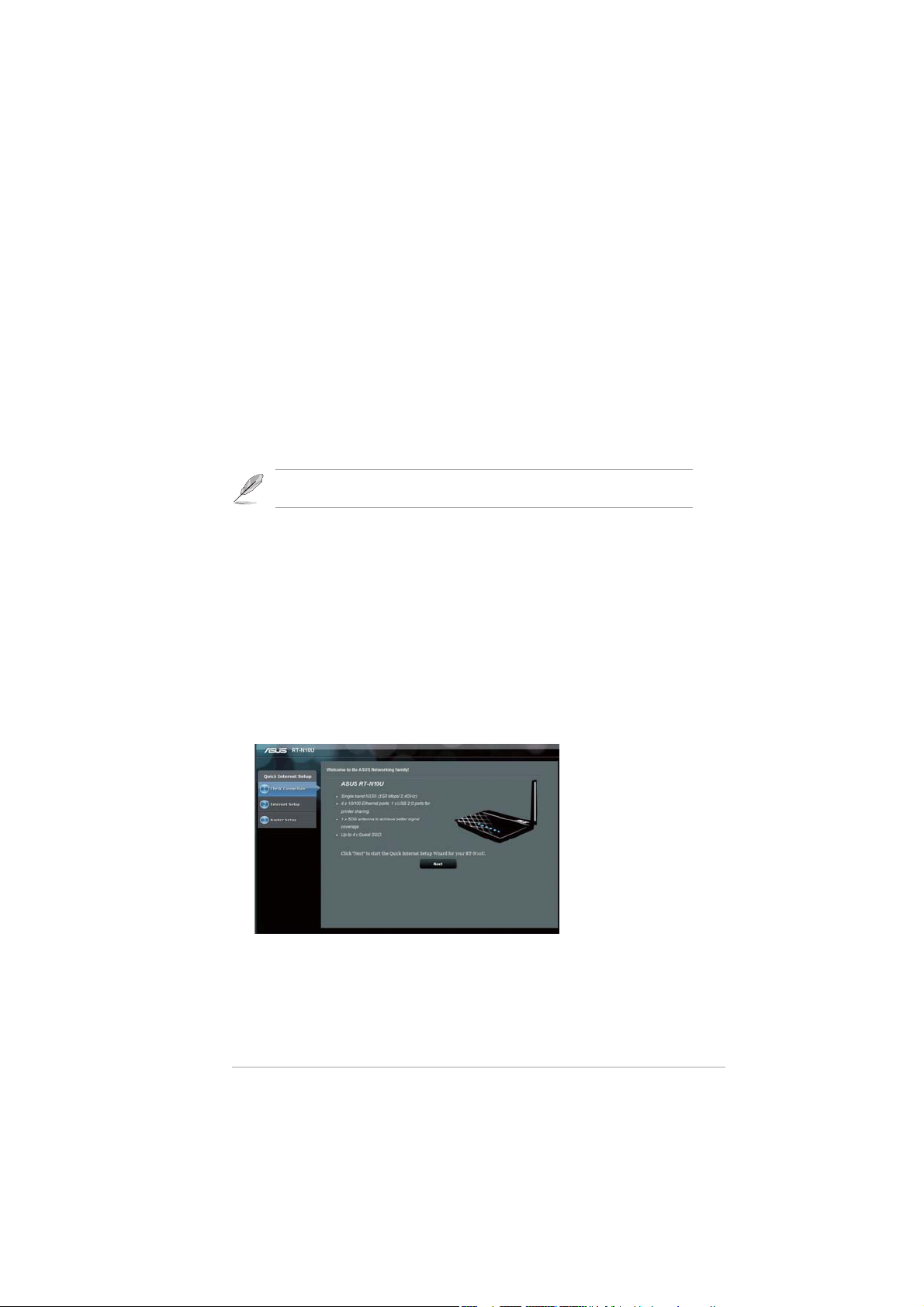
Konfiguracja sieci
2
bezprzewodowej
Ustawienia routera bezprzewodowego
Router bezprzewodowy ASUS wyposażony jest w sieciowy graficzny interfejs
użytkownika (Web GUI) umożliwiający konfigurowanie funkcji routera
bezprzewodowego za pomocą przeglądarki internetowej na Twoim komputerze.
Uwaga: Bardziej szczegółowe informacje dotyczące konfigurowania routera bezprzewodowego za
pomocą interfejsu Web GUI, patrz Rozdział 4: Konfiguracja za pomocą interfejsu Web GUI.
Korzystanie z funkcji Szybka konfiguracja
Internetu (QIS)
Używanie QIS z automatycznym wykrywaniem
Funkcja QIS (Quick Internet Setup (Szybkie ustawienia połączenia z Internetem))
pomaga w szybkim wykonaniu połączenia z Internetem.
Aby użyć QIS z autodetekcją:
1. Uruchom przeglądarkę sieci web, taką jak Internet Explorer, Mozilla Firefox,
Safari lub Google Chrome. Wprowadź ręcznie domyślny adres IP routera
bezprzewodowego: http://192.168.1.1
Rozdział 2: Konfiguracja sieci bezprzewodowej RT-N10U
13
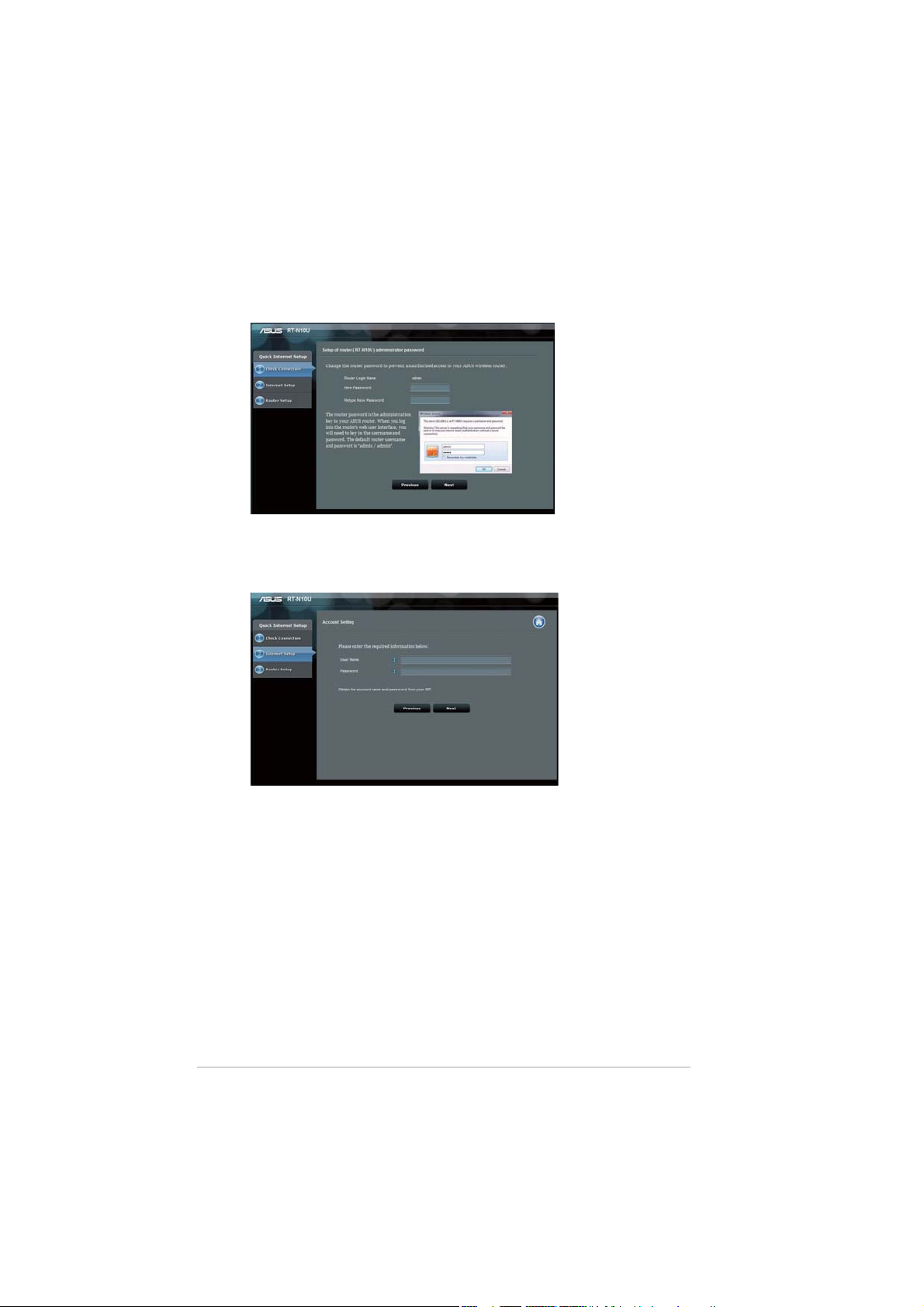
2. Użyj domyślnej nazwy użytkownika (admin) i hasła (admin) do zalogowania do
interfejsu użytkownika.
3. Router bezprzewodowy automatycznie wykrywa typ połączenia ISP Dynamic
IP (Dynamiczny IP), PPPoE, PPTP, L2TP i Static IP (Statyczny IP). Wprowadź
niezbędne informacje dla typu połączenia ISP.
RT-N10U Rozdział 2: Konfiguracja sieci
14
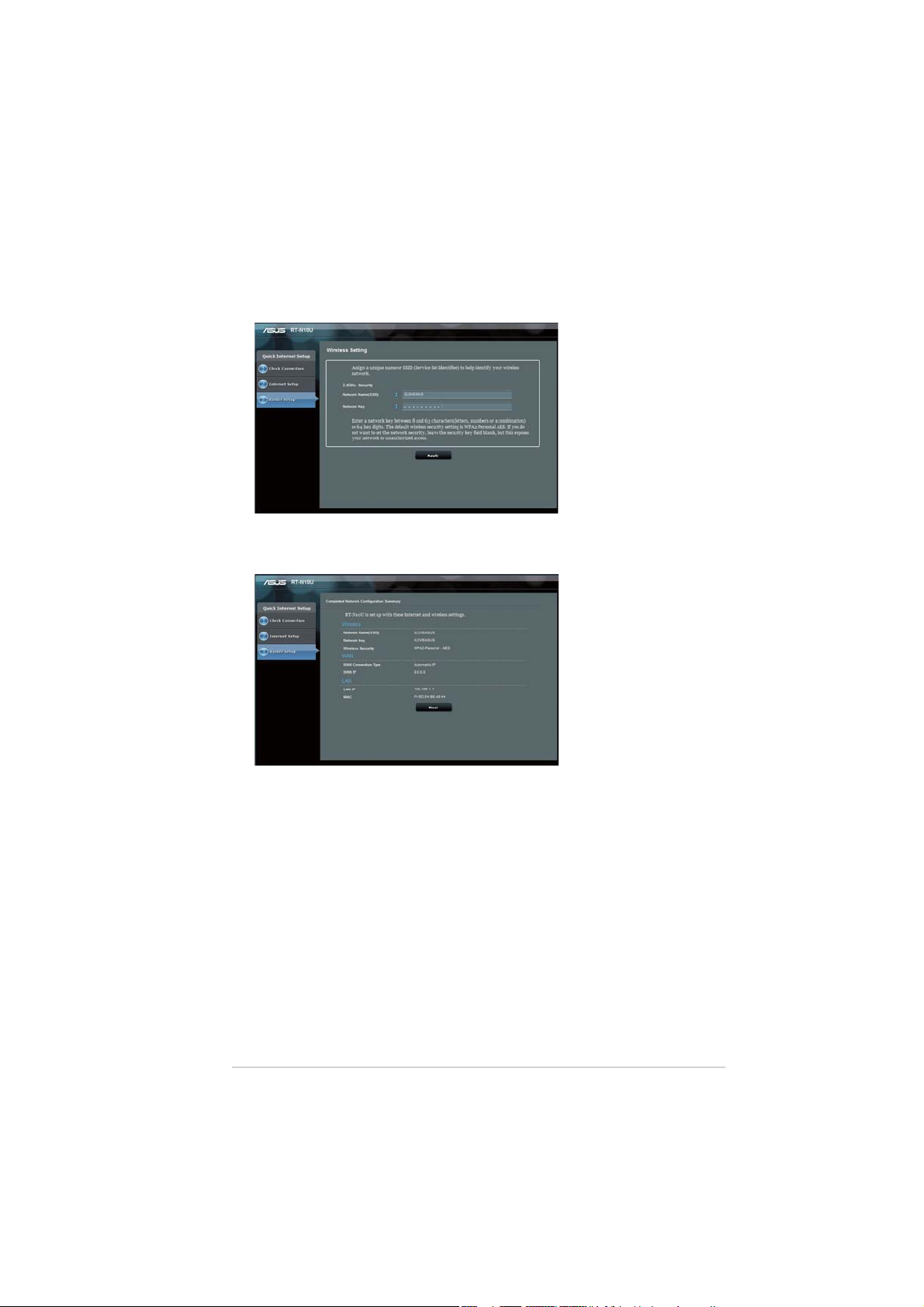
4. Przypisz nazwę sieci (SSID) i klucz sieci dla bezpiecznej sieci
bezprzewodowej. Po zakończeniu, kliknij Apply (Zastosuj).
5. Wyświetlone zostanie podsumowanie ustawień Internetu i połączenia
bezprzewodowego. Kliknij Next (Dalej) w celu kontynuacji
Rozdział 2: Konfiguracja sieci bezprzewodowej RT-N10U
15
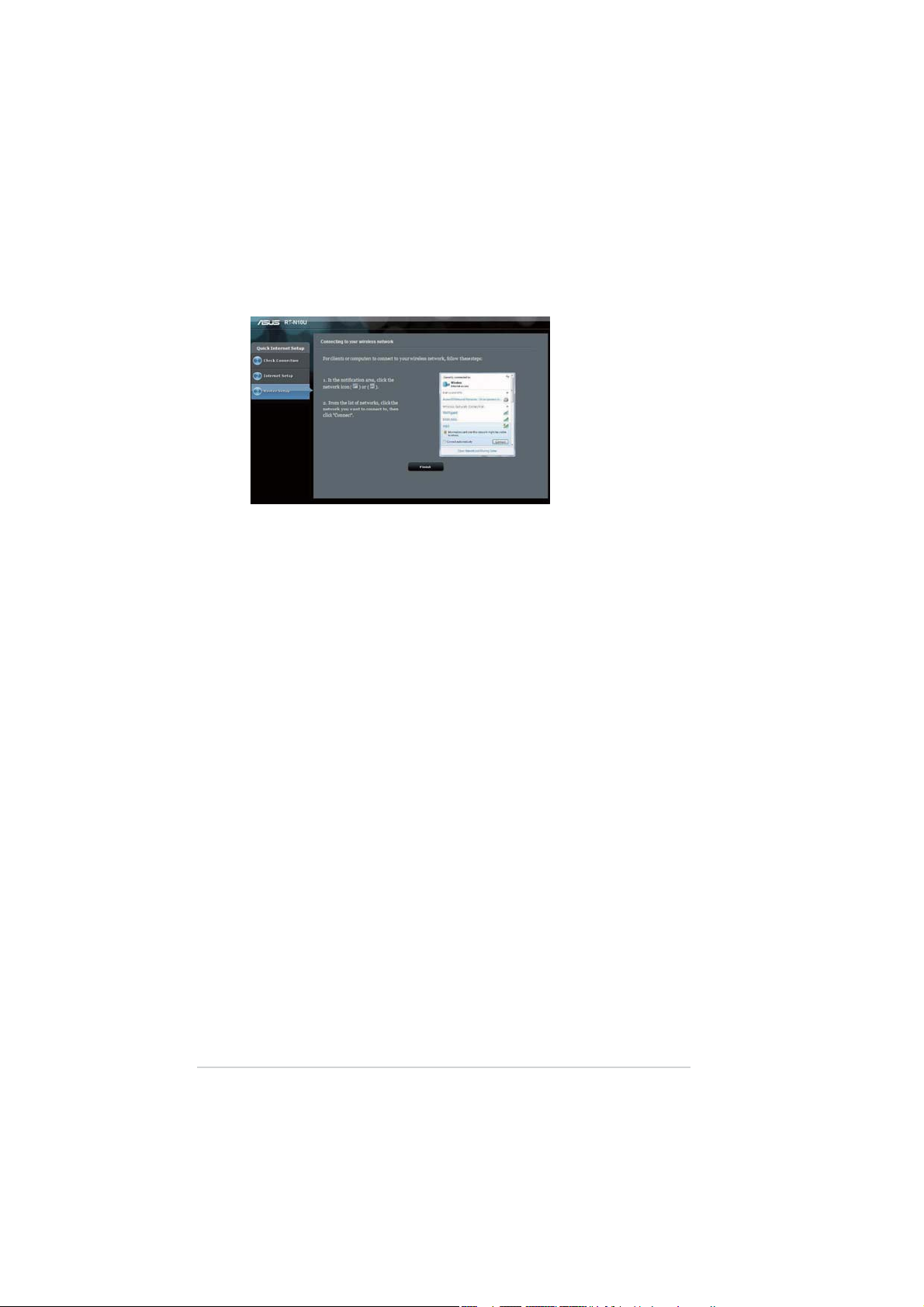
6. Przeczytaj przewodnik połączenia bezprzewodowego. Kliknij Finish (Zakończ).
RT-N10U Rozdział 2: Konfiguracja sieci
16
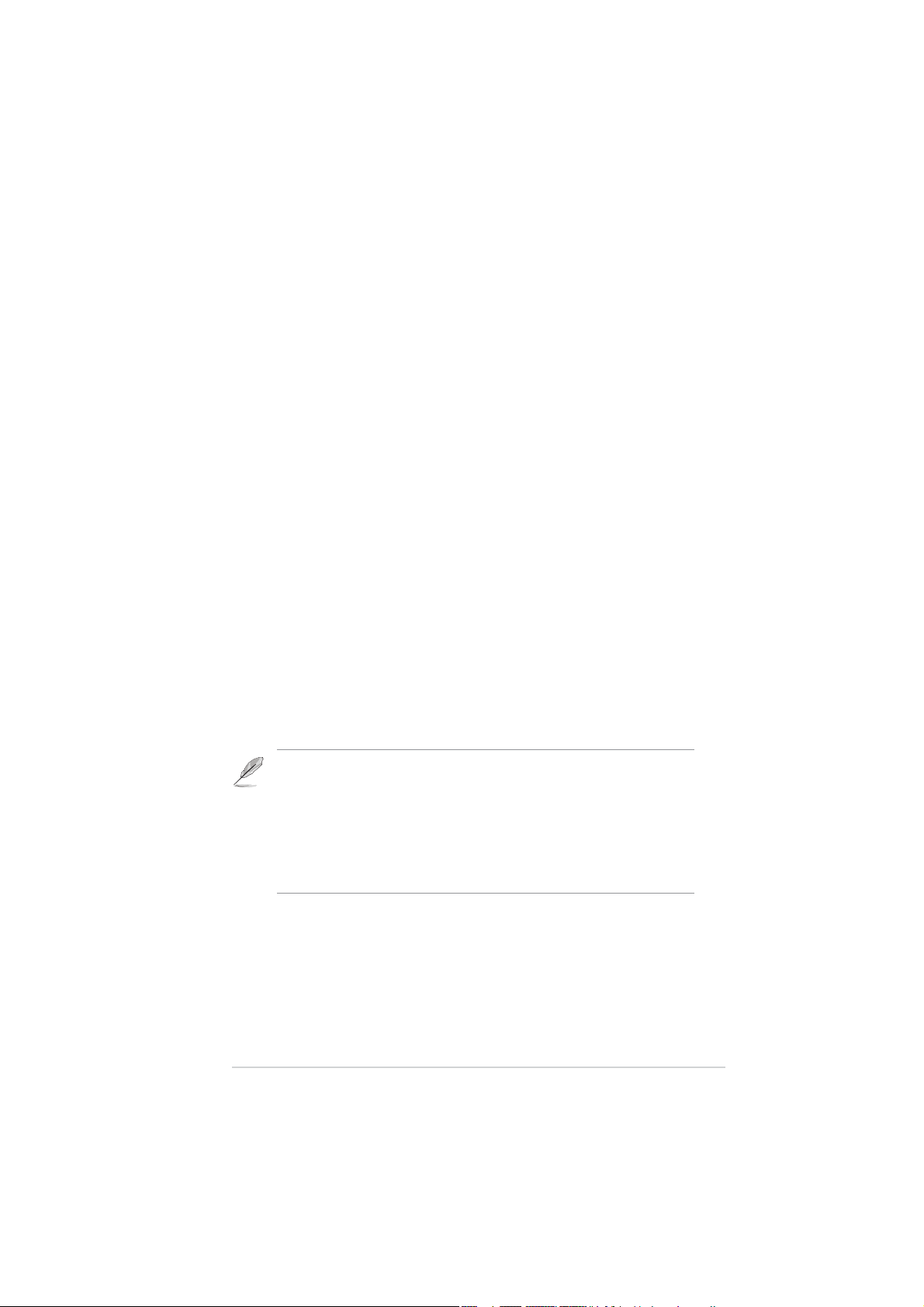
Konfiguracja klientów
3
sieciowych
Dostęp do routera bezprzewodowego
Ustawienie adresu IP dla klienta przewodowego lub
bezprzewodowego
W celu uzyskania dostępu do routera bezprzewodowego należy wykonać prawidłowe
ustawienia TCP/IP klienta przewodowego i bezprzewodowego. Upewnij się, że adresy
IP klientów są w tej samej podsieci co router bezprzewodowy.
Domyślnie bezprzewodowy router ASUS integruje funkcje serwera DHCP, który
automatycznie przydziela adresy IP klientom w sieci.
Jednak w niektórych przypadkach może być wymagane ręczne przydzielenie
statycznych adresów IP niektórym klientom lub komputerom sieci, zamiast
automatycznego uzyskiwania adresów IP z routera bezprzewodowego.
Wykonaj poniższe instrukcje odpowiednie dla systemu operacyjnego zainstalowanego
w urządzeniu klienta lub komputerze.
Uwaga: Aby ręcznie przydzielić adres IP dla klienta, zaleca się użycie następujących ustawień:
• Adres IP: 192.168.1.xxx (xxx może być dowolną liczbą z zakresu 2 do 254. Upewnij się, że
adres IP nie jest wykorzystywany przez inne urządzenie)
• Maska podsieci: 255.255.255.0 (taki sam jak w routerze bezprzewodowym ASUS)
• Brama: 192.168.1.1 (Adres IP routera bezprzewodowego ASUS)
• DNS: 192.168.1.1 (Router bezprzewodowy ASUS) lub przydzielenie znanego w sieci adresu
serwera DNS
Rozdział 3: Konfiguracja klientów sieciowych RT-N10U
17
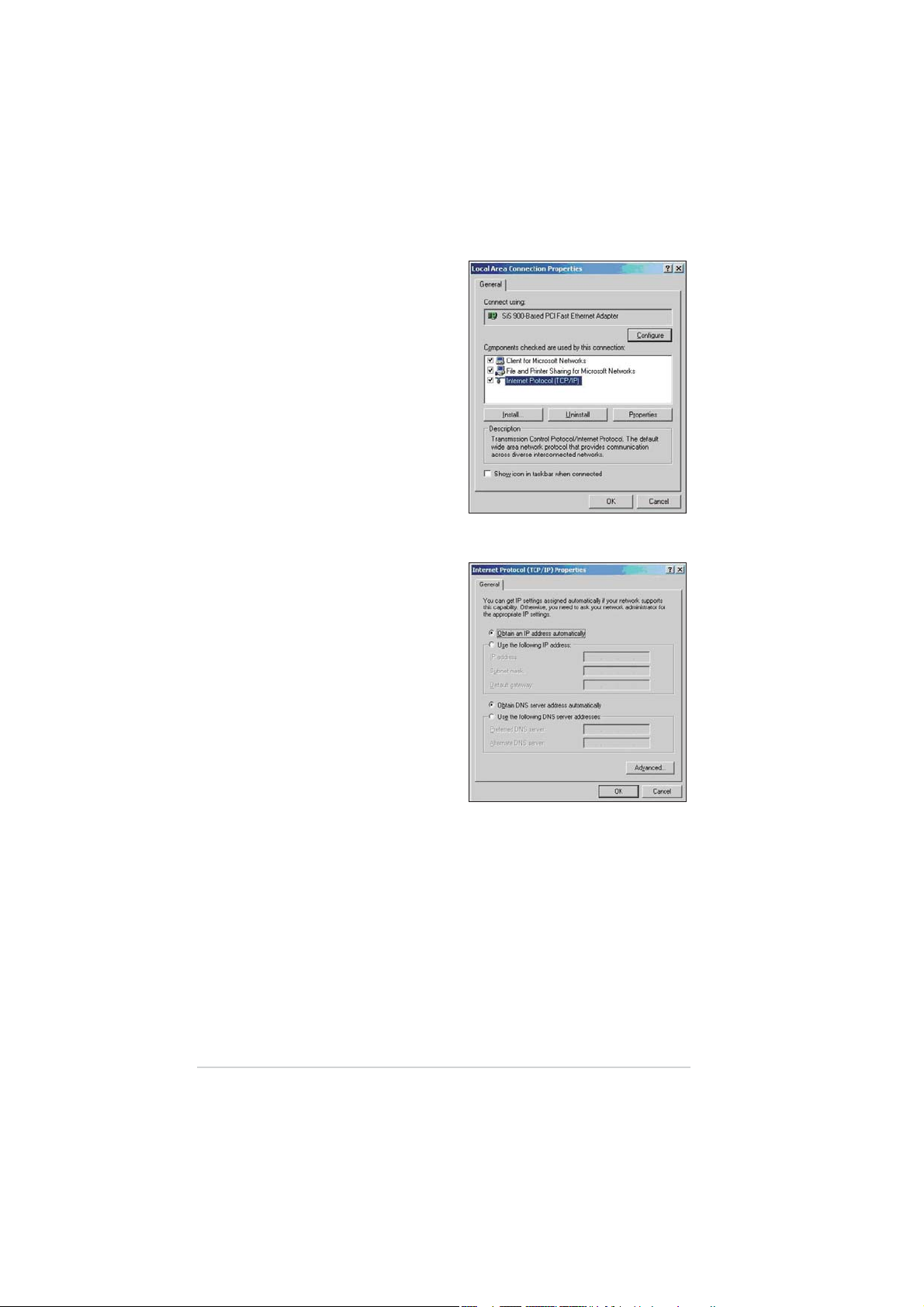
Windows® 2000
1. Kliknij Start > Control Panel
(Panel sterowania) > Network
and Dial-up Connection (Sieć
i połączenie dial-up). Kliknij
prawym przyciskiem Local Area
Connection (Połączenie lokalne),
a następnie kliknij Properties
(Właściwości).
2. Wybierz Internet Protocol
(Protokół Internetowy) (TCP/IP),
a następnie kliknij Properties
(Właściwości).
3. Wybierz Obtain an IP address
automatically (Uzyskaj
adres IP automatycznie),
aby automatycznie przydzielić
ustawienia IP. W przeciwnym
razie, wybierz Use the following
IP address (Użyj następującego
adresu IP): wprowadź IP address
(Adres IP), Subnet mask (Maska
podsieci) i Default gateway
(Domyślna brama).
4. Wybierz Obtain an IP address
automatically (Uzyskaj
adres IP automatycznie),
aby automatycznie przydzielić
ustawienia serwera DNS. W
przeciwnym razie, wybierz Use
the following DNS server
address (Użyj następującego
adresu serwera DNS): wprowadź
Preferred (Preferowany)
i Alternate DNS server
(Alternatywny serwer DNS).
5. Po zakończeniu kliknij OK.
RT-N10U Rozdział 3: Konfiguracja klientów sieciowych
18
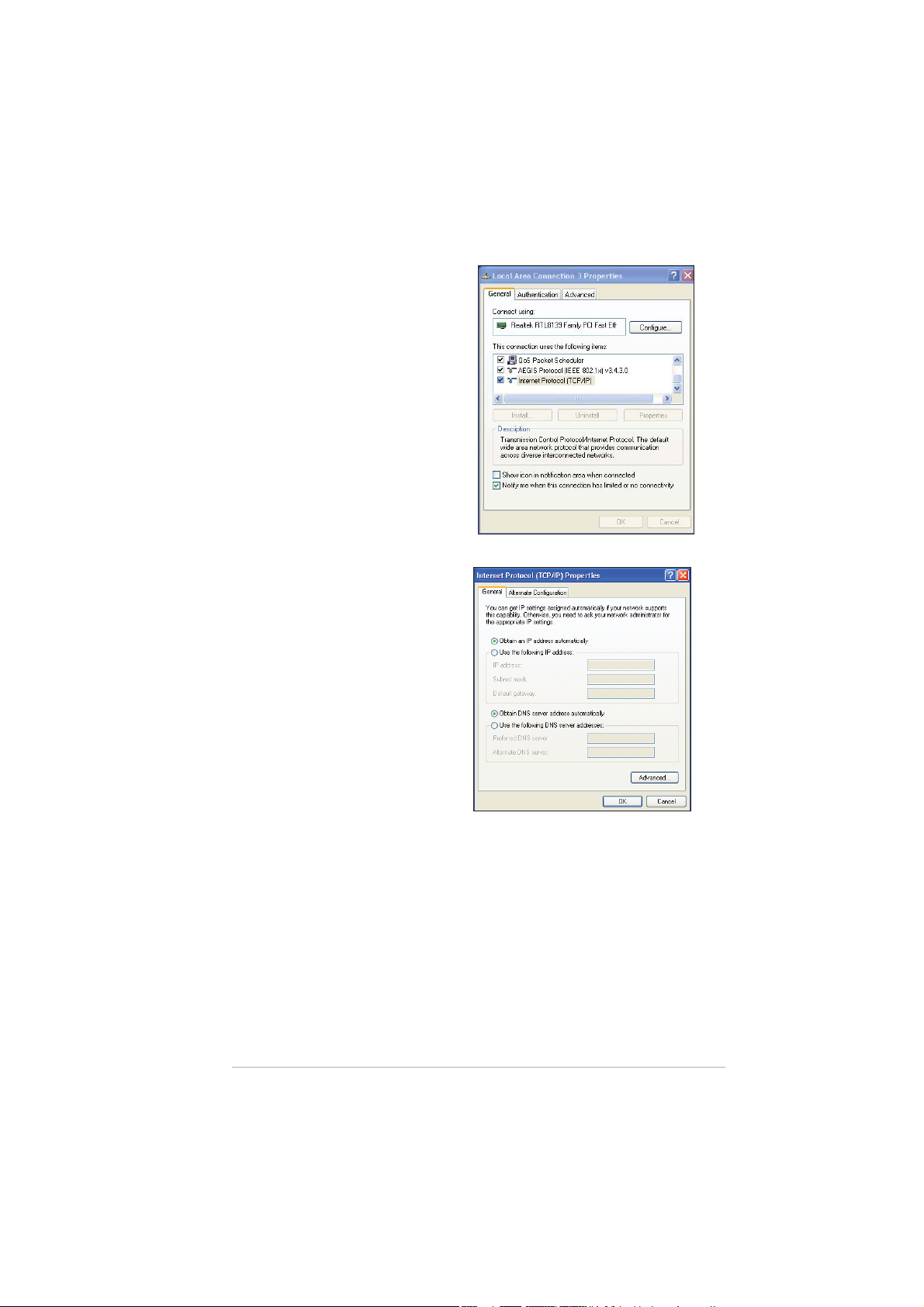
Windows® XP
1. Kliknij Start > Control Panel
(Panel sterowania) > Network
Connection (Połączenie
sieciowe). Kliknij prawym
przyciskiem Local Area
Connection (Połączenie lokalne),
a następnie wybierz Properties
(Właściwości).
2. Wybierz Internet Protocol
(Protokół Internetowy) (TCP/IP),
a następnie kliknij Properties
(Właściwości).
3. Wybierz Obtain an IP address
automatically (Uzyskaj
adres IP automatycznie),
aby automatycznie przydzielić
ustawienia IP. W przeciwnym
razie wybierz Use the following
IP address (Użyj następującego
adresu IP): wprowadź IP address
(Adres IP), Subnet mask (Maska
podsieci) i Default gateway
(Domyślna brama).
4. Wybierz Obtain an IP address
automatically (Uzyskaj
adres IP automatycznie),
aby automatycznie przydzielić
ustawienia serwera DNS. W
przeciwnym razie wybierz Use
the following DNS server
address (Użyj następującego
adresu serwera DNS): wprowadź
Preferred and Alternate
DNS server (Preferowany i
alternatywny serwer DNS).
5. Po zakończeniu kliknij OK.
Rozdział 3: Konfiguracja klientów sieciowych RT-N10U
19
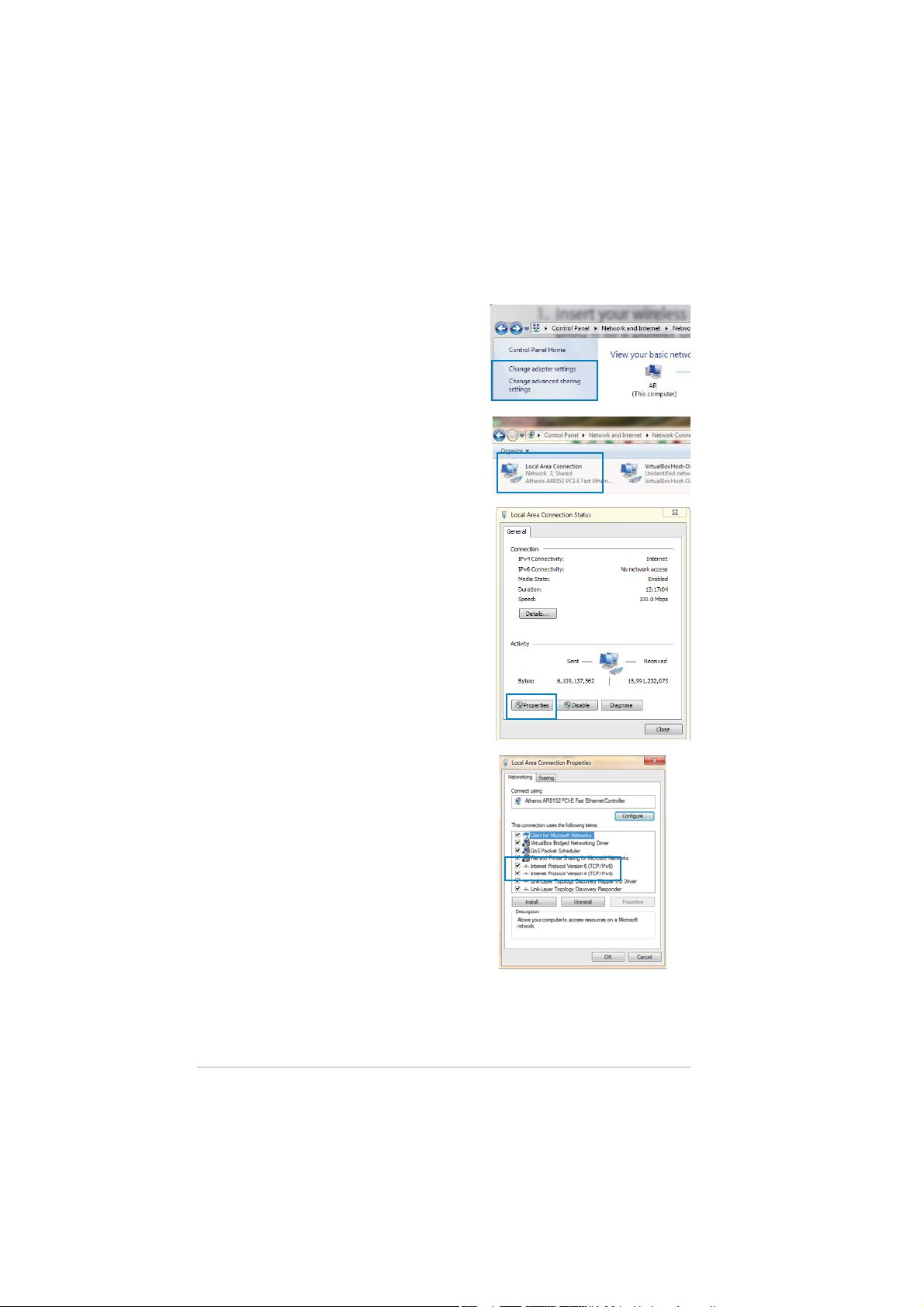
Windows® 7
1. Kliknij Start > Control Panel
(Panel sterowania) > Network
and Internet (Sieć i Internet) >
Network and Sharing Center
(Centrum sieci i udostępniania)
> Change adapter settings
(Zmień ustawienia adaptera).
2. W oknie Network Connections
(Połączenia sieciowe), kliknij Local
Area Connection (Połączenie z
siecią lokalną
3. W oknie Local Area Connection
Network Status (Stan połączenia
lokalnej sieci komputerowej), kliknij
Properties (Właściwości).
4. Wybierz Internet Protocol Version
4 (TCP/IPv4) [Protokół internetowy
w wersji 4 (TCP/IPv4)] lub Internet
Protocol Version 6 (TCP/IPv6)
[Protokół internetowy w wersji 6 (TCP/
IPv6)], a następnie kliknij Properties
Właściwości).
RT-N10U Rozdział 3: Konfiguracja klientów sieciowych
20
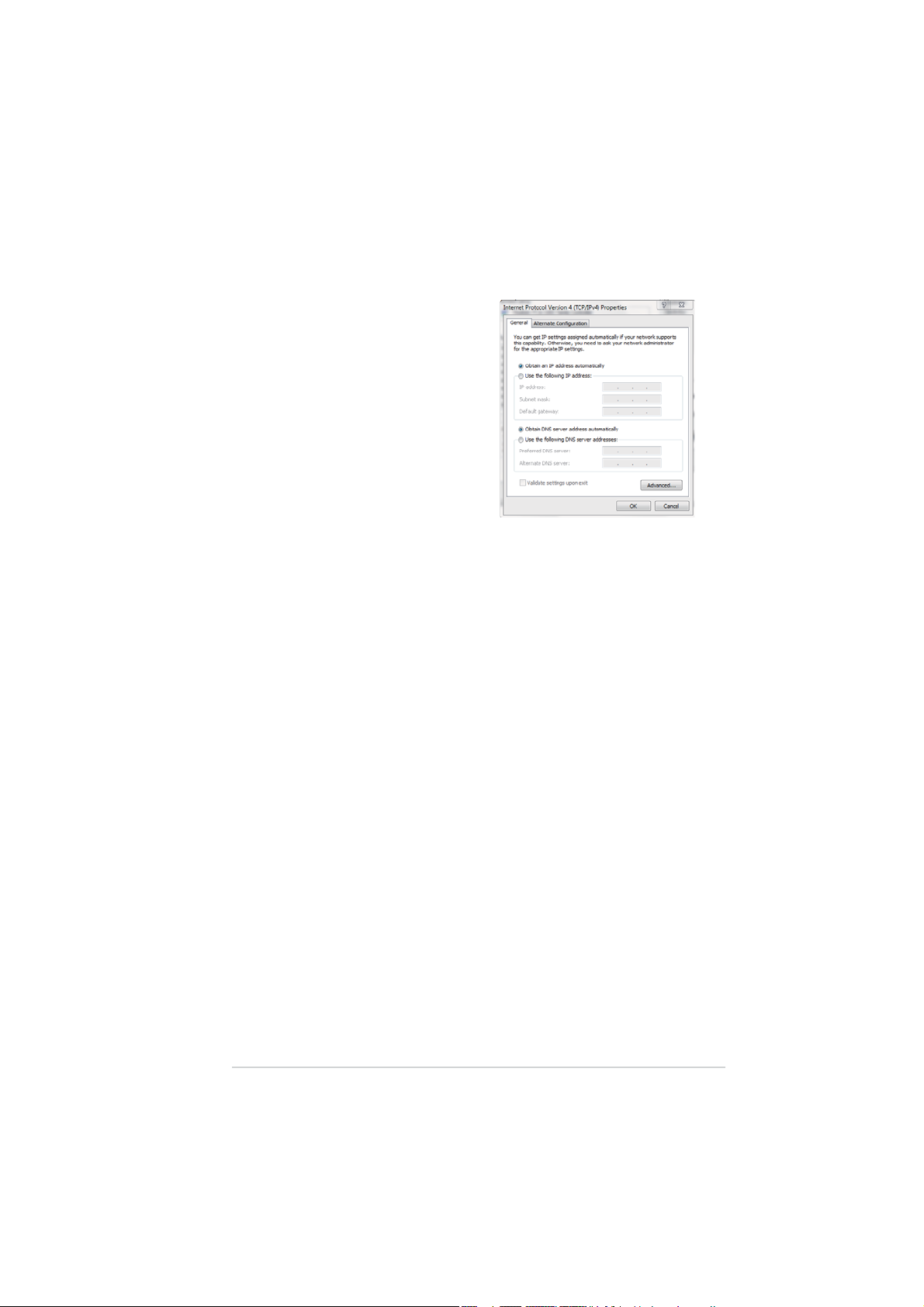
5. Wybierz Obtain an IP address
automatically (Uzyskaj adres IP
automatycznie), aby automatycznie
przydzielić ustawienia IP. W przeciwnym
razie wybierz Use the following IP
address (Użyj następującego adresu
IP): i wprowadź IP address (Adres IP)
oraz Subnet mask (Maska podsieci).
6. Wybierz Obtain an IP address
automatically (Uzyskaj adres IP
automatycznie), aby automatycznie
przydzielić ustawienia serwera DNS.
W przeciwnym razie, wybierz Use the
following DNS server address (Użyj
następującego adresu serwera DNS):
wprowadź Preferred and Alternate DNS
server (Preferowany i alternatywny
serwer DNS).
7. Po zakończeniu kliknij OK.
Rozdział 3: Konfiguracja klientów sieciowych RT-N10U
21
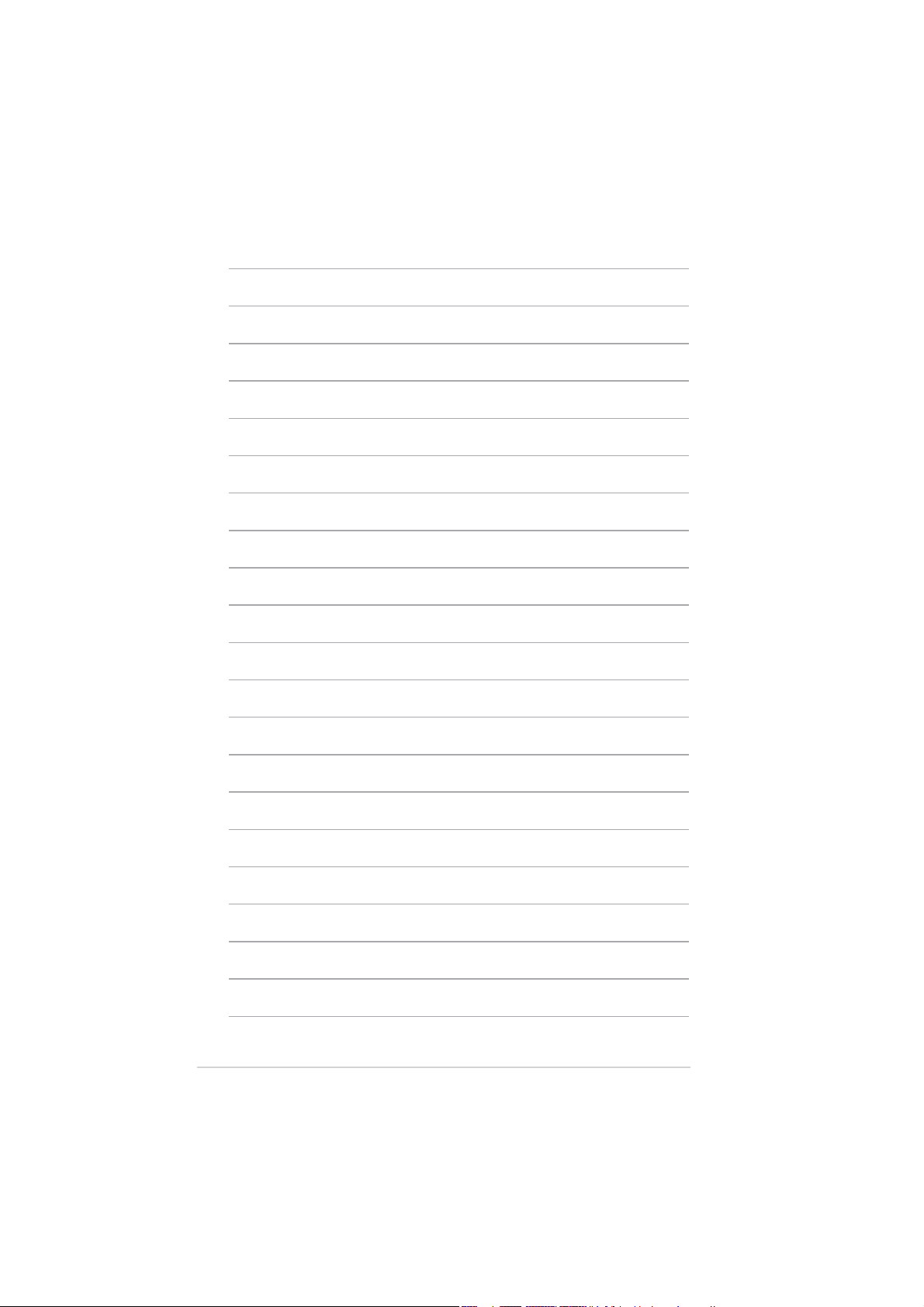
RT-N10U Rozdział 3: Konfiguracja klientów sieciowych
22
